컴퓨터나 노트북을 사용하다보면 가끔식 버벅거리거나 성능이 저하되는 경우가 있습니다. 그 원인 중 하나로 'antimalware service executable'가 있는데요, 내가 실행하지도않은 프로그램의 메모리나 CPU가 높기 때문이죠.
antimalware service executable는 MS 윈도우에서 제공하는 윈도우 디펜더(Windows Defender)에 속한 파일로 쉽게 설명하면 백신성능을 보유한 프로그램입니다.
최근에 컴퓨터 무료백신이 가성비가 떨어진다고 느껴진다는 의견도 많고, 무료백신의 경우 성능이 저하되는 이슈가 있었기에 윈도우에서 기본적으로 제공하는 윈도우 디펜더가 백신으로 충분하다고 느끼는 사람들이 많아지고 있습니다. 그러나 치명적인 단점은 앞서 말씀드렸듯이 메모리 점유율이 상승해서 버벅거린다는 것입니다.
그래서 오늘은 antimalware service executable가 CPU 메모리가 높을 때 비활성화 하는 방법 4가지를 설명드리도록 하겠습니다.
1번째 방법과 특히 4번째 방법을 추천드리며, 2번째 방법과 특히 3번째 방법은 추천드리지 않지만 일단 하나의 방법이기 때문에 설명드리도록 하겠습니다.
1. [추천] 실시간 보호 끄기
첫번째 방법은 실시간 보호를 비활성화하는 것입니다. antimalware service executable은 실시간으로 보호하도록 실행되는 프로세스이기 때문에 이를 비활성화해서 CPU의 사용을 줄일 수 있는 것입니다.
다만 주의하셔야 할 점은 이 방법은 프로세스가 완전히 종료가 되는것이 아니기 때문에 메모리는 바로 회수가 안됩니다.
이 방법이 가장 확실하고 간단하기 때문에 개인적으로 추천하는 방법입니다. 이제 실행하는 방법을 설명드리겠습니다.
<1단계>
윈도우 시작 메뉴 옆에 검색창에 "보안"이라고 검색하면 나오는 "Windows 보안"을 눌러주세요.

<2단계>
Windows 보안을 열었다면
"바이러스 및 위협 방지" 클릭 -> "실시간 보호"를 "끔"으로 설정해주세요.
이를 끄는 순간부터 CPU 사용률이 0%로 현격하게 줄어듭니다. 그러나 앞서 말했듯이 프로세스가 완전히 종료되는 것은 아니므로 메모리는 그대로 유지됩니다.
2. Windows Defender의 계획 옵션 변경하기
두 번째는 앞서 설명한 방법보다 조금은 복잡합니다. 잘 따라와주세요.
<1단계>
키보드의 "윈도우키+R"을 같이 눌러서 "실행 창"을 열어주세요.
<2단계>
실행 창에 "taskschd.msc"을 검색창에 적은 후 Enter키를 눌러주세요.

<3단계>
"작업 스케줄러 라이브러리" 더블클릭 -> "Microsoft" 더블클릭 -> "Windows" 더블 클릭

<4단계>
쭉 내려서 "Windows Defender" 더블클릭 -> "WIndows Defender Scheduled Scan" 더블 클릭해서 열기

<5단계>
Windows Defender Scheduled Scan 속성의 "일반"에서
아래에 "가장 높은 수준의 권한으로 실행" 앞에 있는 체크박스를 "선택 취소"한 후 "확인"버튼을 누릅니다.
<6단계>
Windows Defender Scheduled Scan 속성의 "조건"에서
모든 항목의 체크박스를 "선택 취소"한 후 "확인"버튼을 누릅니다.
3. [비추천] Windows Defender 끄기
이 방법은 개인적으로 위험성도 있기 때문에 추천하지 않는 방법입니다. 일단 하나의 방법이기 때문에 적어봅니다.
<1단계>
키보드의 "윈도우키+R"을 같이 눌러서 "실행 창"을 열어주세요.
<2단계>
실행 창에 "regedit"을 검색창에 적은 후 Enter키를 눌러 "레지스트리 편집기"를 실행합니다.
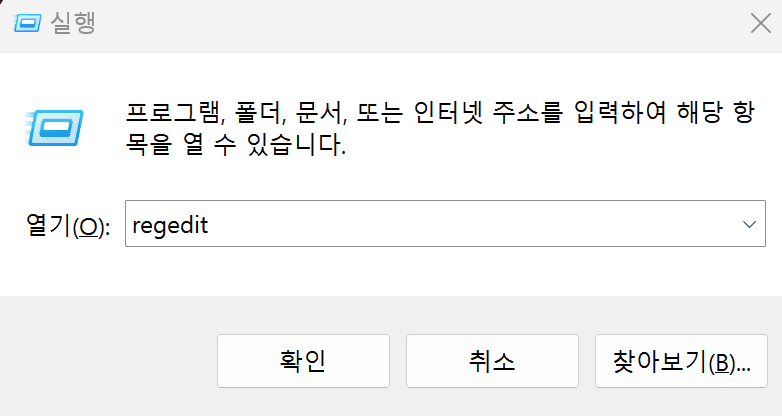
<3단계>
"HKEY_LOCAL_MACHINE" 더블클릭 -> "SOFTWARE" 더블클릭 -> 조금 아래에 있는 "Policies" 더블클릭
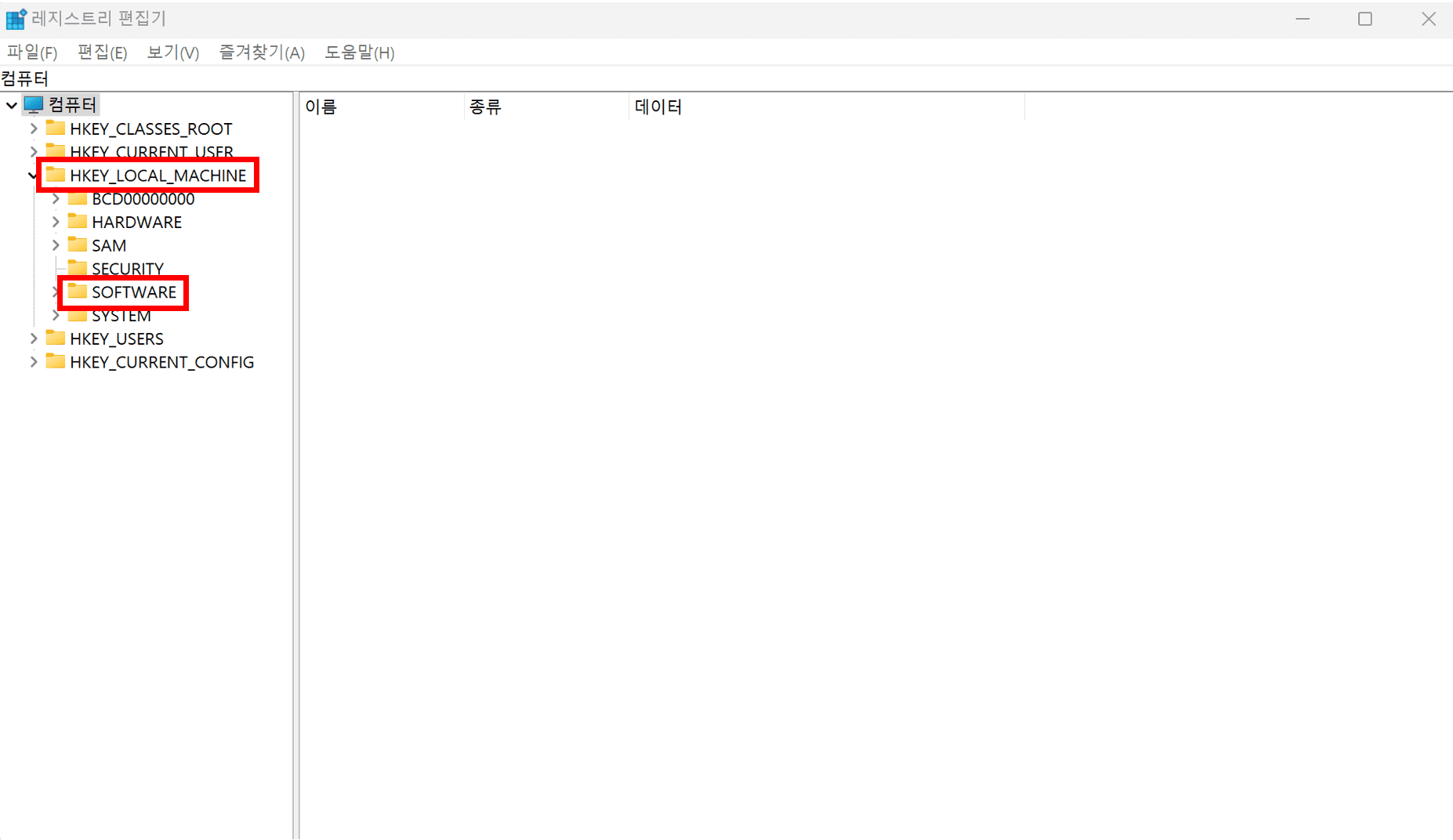
<4단계>
"Microsoft" 더블클릭 -> "Windows Defender" 더블클릭 -> 이름이 "DisableAntiSpyware"인 프로젝트를 더블클릭하여 값을 1로 설정합니다.
4. [가장추천] 백신 프로그램 설치하기
Widows Defender의 경우, 윈도우에 자신을 대신할 백신프로그램이 설치되면 바이러스, 멀웨어에 대한 감시권한을 설치된 백신프로그램에게 넘겨줍니다. 따라서, 백신 프로그램을 설치하면 Windows Defender는 감시기능을 종료하게 되죠.
요즘은 V3, 알약 등 괜찮은 백신 프로그램이 다양하기 때문에 사용자 본인이 원하는 백신을 설치하고 업데이트하면 Windows Defender는 자동적으로 종료됩니다.
다만, 주의하실 점은 설치하신 백신을 제거하면 Windows Defender는 다시 활성화되어 antimalware service executable을 다시 실행하게됩니다.
개인적으로 저는 V3 백신을 사용합니다. 국민 백신이기 때문에 따로 설명할 필요는 없다고 생각합니다. 쿠팡에서도 판매중이기 때문에 링크 남겨드리니 참고하세요~
안랩
COUPANG
www.coupang.com
"이 포스팅은 쿠팡 파트너스 활동의 일환으로, 이에 따른 일정액의 수수료를 제공받습니다."
'IT 인터넷' 카테고리의 다른 글
| 워터마크 없는 동영상 편집 추천 :: 5가지 강추 무료 프로그램 (0) | 2023.06.26 |
|---|---|
| (최신버전) 유튜브 프리미엄 우회 방법 :: 유튜브 우회 결제 유튜브 프리미엄 아르헨티나 우회 X, 터키 우회 (0) | 2023.06.21 |
| (최신버전) 갤럭시 화면 녹화 방법 :: 화면 녹화 갤럭시 (0) | 2023.06.19 |
| (최신버전) 유튜브 프리미엄 가족 공유 방법(유튜브 프리미엄 우회하기) (0) | 2023.06.19 |
| (최신버전) skt 핫스팟 제한 풀기 kt lg u+ 핫스팟 테더링 데이터 제한 풀기 쉬운 방법(NetShare 이용) (0) | 2023.05.25 |



